iOSのSpotlight検索をBingからGoogleに強制的に変更する方法【iPhone・iPad】
Spotlightはの検索エンジンはBing!
Spotlight検索は簡単にiPhoneの中身やネット上を検索できるので重宝しますが、iOS 8では検索エンジンがGoogleではなくBingに変更されてしまい少しだけ今までと検索結果が違うので使い勝手が少し変わってしまいました。
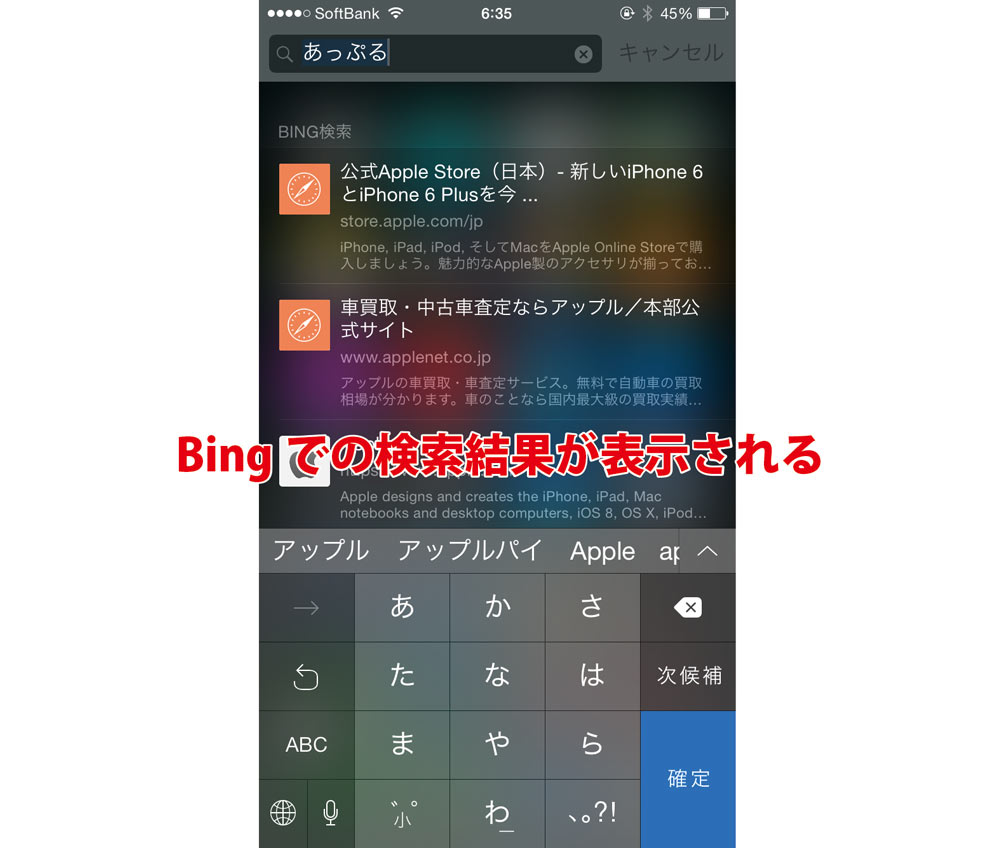
仮にGoogleとBingで「iOS 8 不具合」で検索し比べてみるとこれだけ検索結果が異なります。GoogleはまとめNEVERばかりが上位に来ていますが、とにかく検索エンジンによって検索順位が異なるのは確かです。
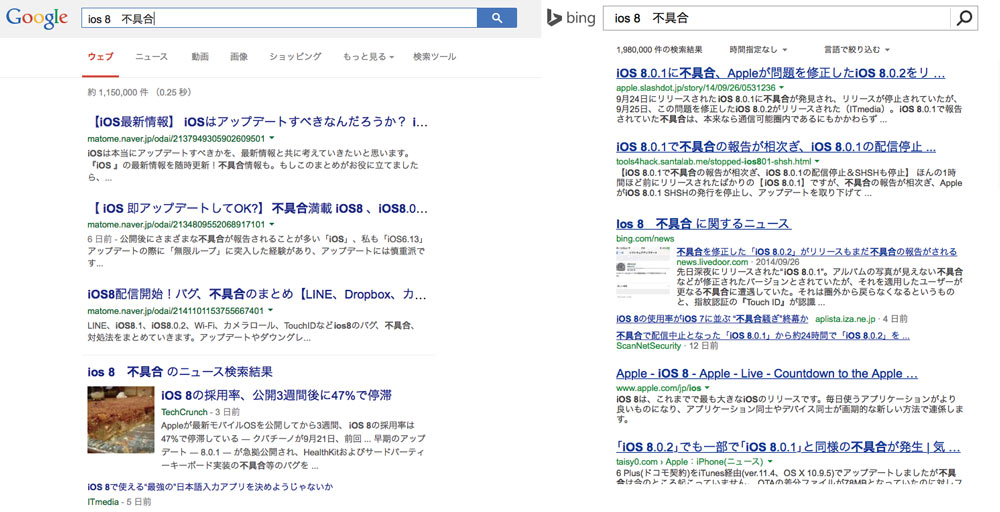
どちらがいいかは判断できませんが、個人的にはGoogleから検索することが多く(Yahoo検索もGoogleの検索エンジンを利用)いつもの言葉で検索して表示されるサイトがSpotlight検索をすると出てこないということも多々あります。
そこで、Spotlight検索の検索エンジンをGoogleに変更したいなーと思っていたのですが、残念ながら設定からSpotlight検索の検索エンジンの変更はすることはできないようです。
しかし、ちょっと待って下さい!
実は少し無理矢理な方法ですが、BingからGoogleで検索することは出来ます!
SpotlightからGoogle検索する方法
そのためには、設定を変更する必要があります。
「設定」→「一般」→「Spotlight検索」を選択して「BingのWeb検索結果」という項目のチェックを外します。
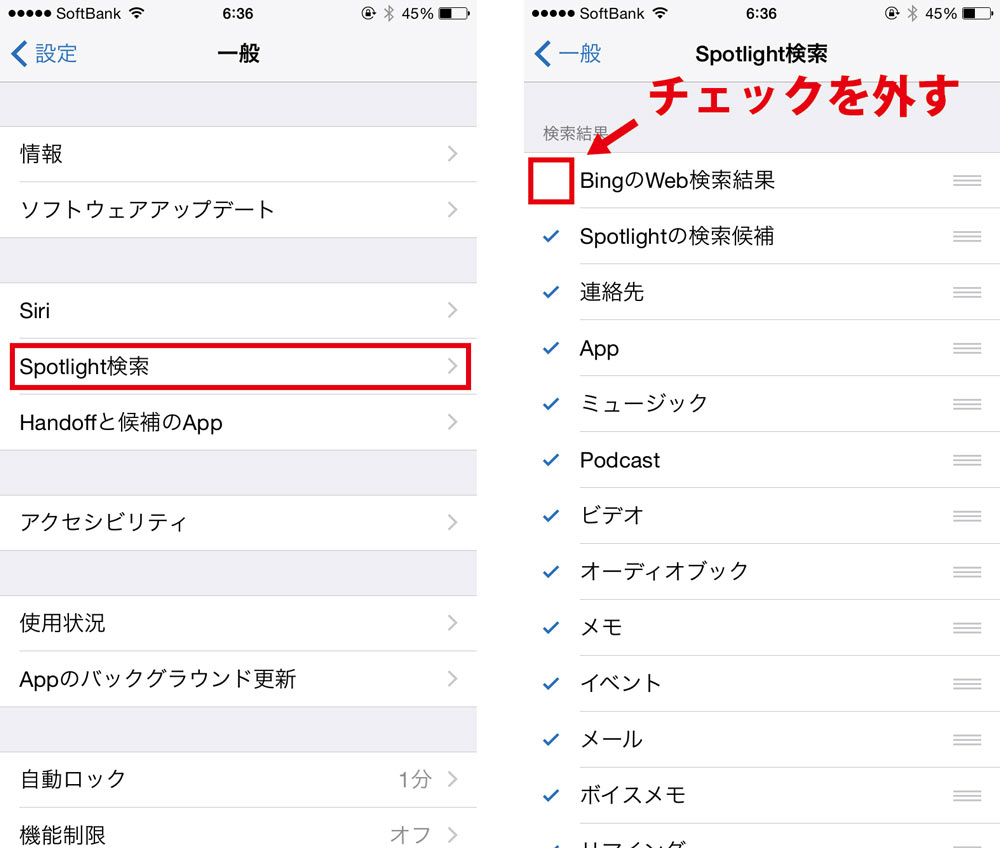
設定の変更はこれだけで完了です。(iOS 9はチェックではなくトグルボタンに変更されています。)
この状態でSpotlightで検索するとBingでの検索はされず、「Webで検索」という項目が表示されるようになります。
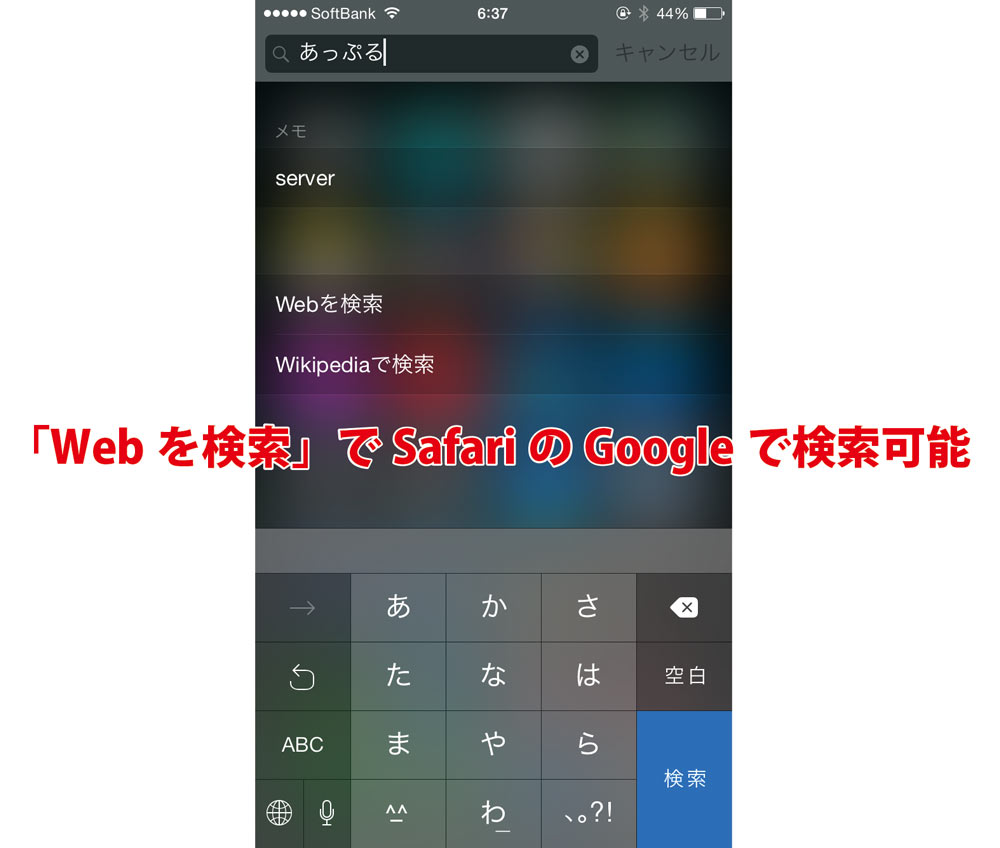
「Webで検索」をタップすると自動的にSafariが起動されGoogle検索での検索結果が表示されます。もちろん、Safariの検索エンジンをGoogleに設定していないといけませんが。
Safariの検索エンジンの設定は「設定」→「Safari」→「検索エンジン」から、google・Yahoo・Bing・BuckDuckGoの4つから選択することができます。
少し強引なやり方ですが、このようにしてSpotlightから検索した時にGoogleの検索エンジンを利用することが可能となります。
「Webで検索」の方が使い勝手は良い
Spotlight検索から検索結果はすぐに探しているサイトに行くことができるので便利に見えますが、実は使い勝手が悪い一面もあります。
Spotlightの検索結果をタップするとSafariが起動してすぐにそのサイトが表示されます。しかし、再検索をする場合はSafariのブックマークから検索サイトに移動して検索をし直すという手間が発生してしまうのです。
(iOS 9から上部左側に「検索に戻る」という一つ前の画面に戻ることが可能になりました。)
そう考えると「Webで検索」でGoogleの検索結果画面を表示させた方が再検索する時に前の画面に戻るだけでいいので使い勝手が良いのです。再検索することはないというならこのままSpotlightから検索した方が素早く検索することができますが、再検索し直すことが多い場合は「Webで検索」から検索をした方が後々手間を省けるのでオススメです。
またSpotlightから検索すると無駄にSafariのページが開いて、後々面倒なことにもなりますからね。
iOSの便利な機能と使い方
- Apple Pay(iD/QUICPay)にクレジットカードを登録して使う方法【iPhone7/iOS10.1】
- iPhone7 Plusの「ポートレートカメラ」で背景をぼかす写真を撮る方法【iOS10.1】
- iPhoneやiPad(iOS10)で受信したメールを一括削除する方法
- iOS10をインストールしたiPhone5は重い?動作速度を少し改善する方法!
- iOS10 新しいロック画面の解除方法「手前に傾けてスリープ解除」が非常に使いやすい!
- iOS10でSafariの画面を分割表示(Split View)する4つの操作方法
- iOS10 ウェジェット画面からニュースや株価、SIRIの検索候補を削除する方法
- iOS10で必要のない純正アプリを削除して取り除く方法
- iOS10のロック画面でメッセージ返信機能とプレビュー表示をオフにする方法
- iOSでクレジットカード番号をカメラで簡単に入力する方法!
- iOSのSafariは間違って閉じたサイトを速攻で復活させる便利機能が搭載!
- iOSの日本語キーボードが超絶進化!住所や日付・時間を一瞬で入力する方法!
- iOSで写真を非表示にしたり削除した画像を復元する方法
- iOS 8の動画撮影の新機能「タイムラプス」の使い方と撮影方法について!
- ナイトシフトでiPhone・iPadのブルーライトをカットする方法【iOS9.3】
- AssistiveTouchのソフトウェアボタンをホームボタン化する方法【iOS9】
- マルチタスク画面の連絡先の「履歴」を消す方法
- iPhone 4s/iPad 2の動作を軽くする3つの方法
- iPhoneとMacのデバイス間で文章をコピー&ペーストする方法【macOS Sierra/iOS10】
- iOSのテザリングが超手軽に!Instant Hotpot機能が便利すぎる!
- 連携機能「Handoff」でiPhoneとiPadでシームレスな作業が実現!
